So setzen Sie das Root-Kennwort von CentOS 8 zurück
Hacker sind in letzter Zeit viel ausgefeilter geworden, was Benutzer dazu zwingt, starke, eindeutige und komplexe Kennwörter zu erstellen. Der Nachteil beim Festlegen solcher Kennwörter besteht darin, dass sie nicht leicht zu merken sind und Sie sie leicht vergessen können. Sie können Ihr Passwort auch vergessen, wenn Sie sich längere Zeit nicht angemeldet haben.
In diesem Artikel erfahren Sie, wie Sie das Root-Kennwort unter CentOS 8 zurücksetzen. Ein Root-Konto ist ein eindeutiges Benutzerkonto, das dem Benutzer bestimmte Berechtigungen gewährt.
Zurücksetzen des vergessenen Root-Passworts
Wenn Sie Ihr Passwort vergessen haben und viel versucht haben, sich an Ihr altes Passwort zu erinnern, können Sie es immer noch nicht abrufen. Keine Sorge; Wir können das Root-Passwort über das GRUB-Startmenü zurücksetzen.
Um das Root-Passwort zurückzusetzen, starten Sie zuerst Ihren Computer neu.
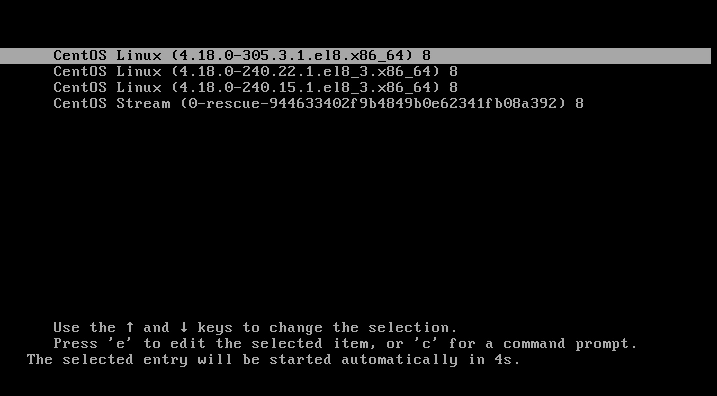
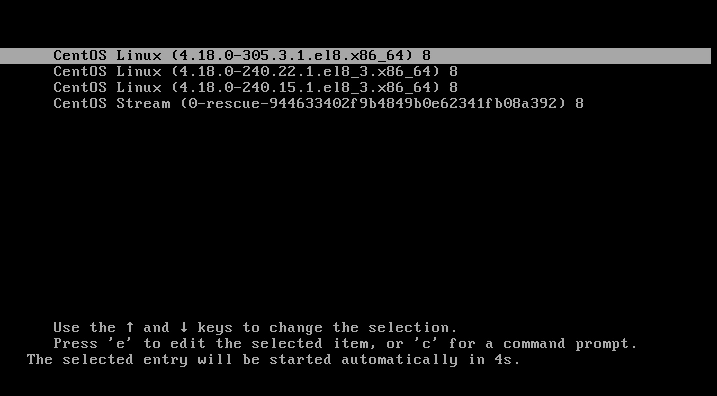
Wenn das System neu gestartet wird, drücken Sie sofort die Taste „ESC“, um den Startvorgang zu unterbrechen.
Wählen Sie den Kernel aus dem GRUB/Boot-Menü, in den Sie booten möchten, indem Sie die Pfeiltasten drücken.
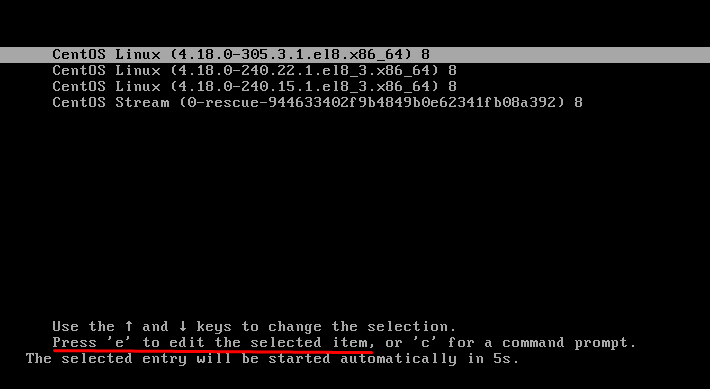
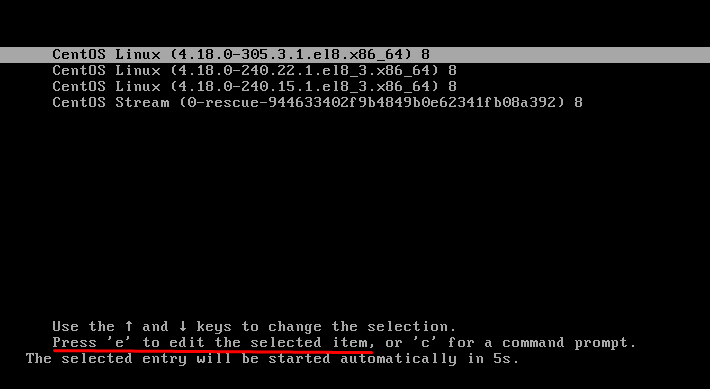
Durch Drücken von ‚e‘ auf Ihrer Tastatur wird das Bearbeitungsmenü geöffnet.
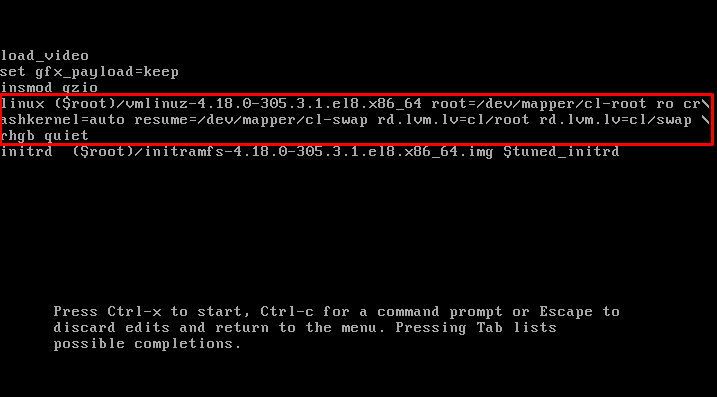
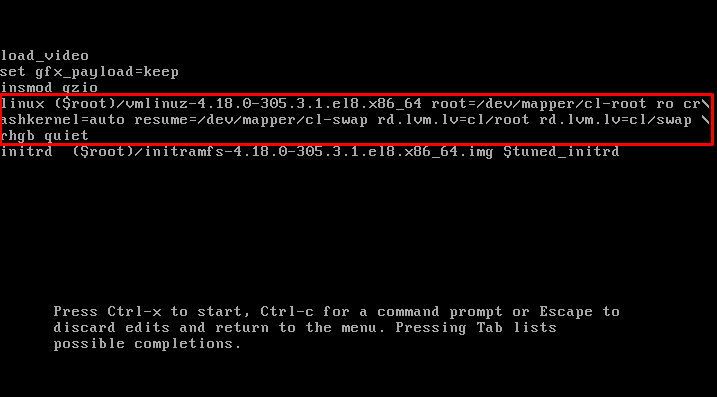
Suchen Sie im Bearbeitungsmenü den Kernel-Parameter „ro“, ersetzen Sie ihn durch „rw“ und fügen Sie einen zusätzlichen Parameter „init = / sysroot / bin / sh“ hinzu“:


Drücken Sie Strg + X, um in den Einzelbenutzermodus zu wechseln, sobald Sie mit dem vorherigen Schritt fertig sind.
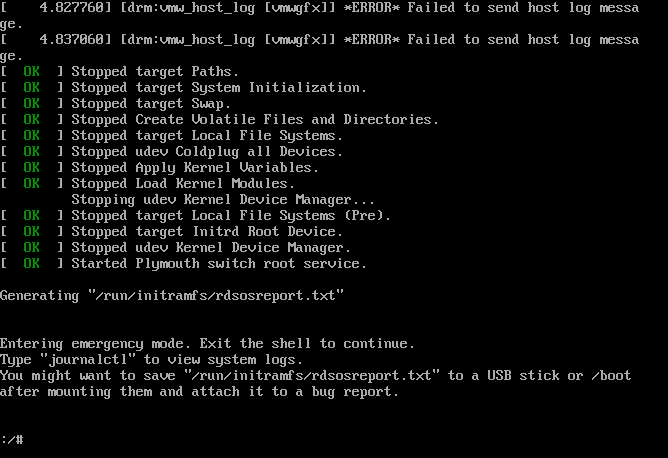
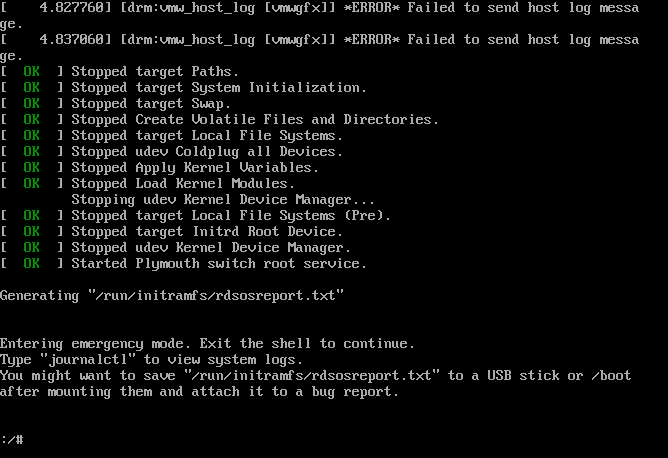
Führen Sie nun den Befehl „chroot / sysroot“ aus, um das Root-Dateisystem in den Lese- und Schreibmodus zu konvertieren:
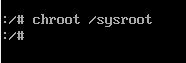
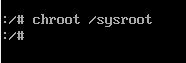
Sie können nun das Root-Passwort ändern.
Um ein neues Passwort für root festzulegen, geben Sie den Befehl:


Sie werden dann aufgefordert, ein neues Passwort einzugeben und es dann zu bestätigen. Verwenden Sie am besten ein eindeutiges, komplexes und kompliziertes Passwort, das leicht zu merken ist.
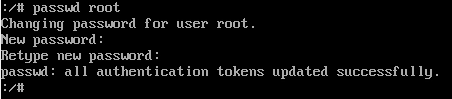
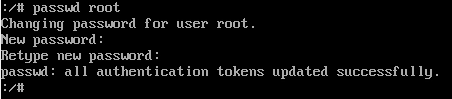
Der nächste Schritt besteht nun darin, das SELinux-Relabelling zu initiieren. Um die Neubeschriftung von SELinux zu starten, verwenden Sie den folgenden Befehl:
![]()
Verwenden Sie nach dem Umetikettieren den folgenden Befehl, um die Änderungen zu speichern und anzuwenden:


Sobald alles geändert und gespeichert wurde, starten Sie Ihren Computer mit dem Befehl „reboot“ neu:
![]()
Möglicherweise müssen Sie einige Minuten warten, bis der SELinux-Umetikettiervorgang abgeschlossen ist.
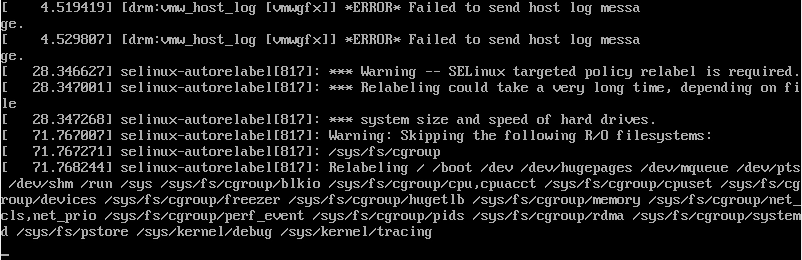
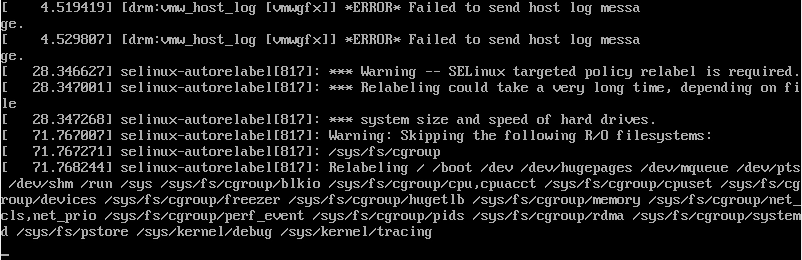
Nach Abschluss wird das System neu gestartet und der Anmeldebildschirm wird angezeigt.
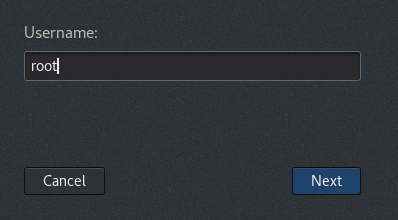
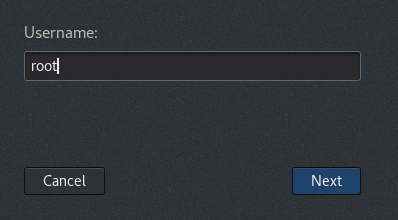
Sie müssen das neue Passwort verwenden, wenn Sie sich das nächste Mal als Root-Benutzer anmelden.
Zurücksetzen des Root-Passworts vom Terminal
Wenn Sie Ihr Root-Passwort zurücksetzen und das aktuelle Passwort kennen müssen, müssen Sie nichts Komplexes tun. Starten Sie einfach Ihr CentOS 8-Terminal und geben Sie den unten angegebenen Befehl ein:
Wenn Sie als Root-Benutzer angemeldet sind, werden Sie aufgefordert, das neue Passwort einzugeben und dann das neue Passwort zu bestätigen.
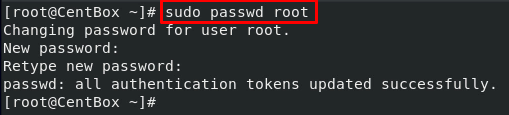
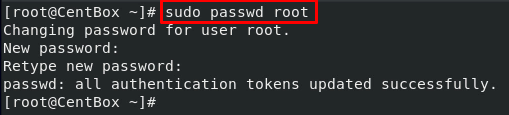
Wenn Sie als normaler Benutzer mit Sudo-Rechten angemeldet sind, werden Sie aufgefordert, Ihr aktuelles Kennwort und das neue Kennwort einzugeben und das neue Kennwort zu bestätigen.
Bitte wählen Sie keine gebräuchlichen Wörter als Passwort.
Nachdem Sie Ihr Root-Passwort erfolgreich zurückgesetzt haben, müssen Sie sich mit diesem neu eingestellten Passwort als Root-Benutzer anmelden.
Fazit
In diesem Artikel haben wir gelernt, wie man ein vergessenes Root-Passwort zurücksetzt. Darüber hinaus haben wir gelernt, ein neues Root-Passwort einzurichten, wenn Sie sich an Ihr aktuelles Passwort erinnern.
Wir haben besprochen, wie wichtig es ist, ein eindeutiges Passwort festzulegen und welche Art von Passwörtern wir verwenden können. Wir haben auch ein wenig über das Thema gesprochen, was ein Root-Benutzer ist.